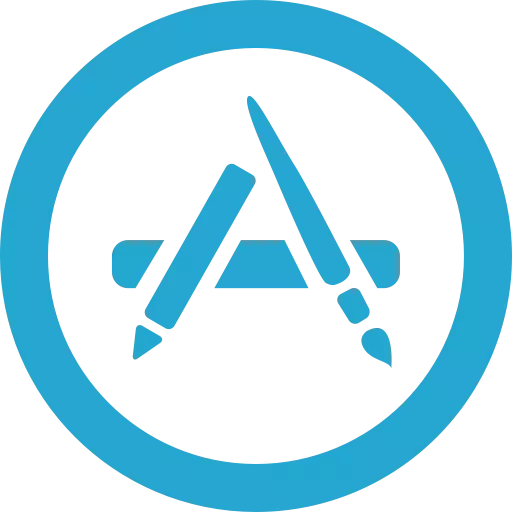
IOS डिव्हाइसेस उल्लेखनीय आहेत, सर्व प्रथम, उच्च-गुणवत्तेच्या गेम आणि अनुप्रयोगांची एक प्रचंड निवड, यापैकी अनेक या प्लॅटफॉर्मसाठी बहिष्कार आहेत. आज आयफोन, आयपॉड किंवा आयपॅडसाठी आयट्यून्स प्रोग्रामद्वारे कसे स्थापित केले जातात ते आम्ही पाहू.
आयट्यून्स प्रोग्राम हा एक लोकप्रिय संगणक प्रोग्राम आहे जो आपल्याला अॅपल डिव्हाइस आर्सेनल असलेल्या संगणकावर कार्य व्यवस्थापित करण्याची परवानगी देतो. प्रोग्रामच्या वैशिष्ट्यांपैकी एक डिव्हाइसवर पुढील स्थापनेसह अनुप्रयोग लोड करणे आहे. ही प्रक्रिया आम्हाला अधिक तपशील मानले जाईल.
महत्वाचे: आयट्यून्सच्या वर्तमान आवृत्त्यांखाली, आयफोन आणि iPad वर अनुप्रयोग स्थापित करण्यासाठी कोणतेही विभाजन नाही. अंतिम रिलीझ ज्यामध्ये हे कार्य उपलब्ध आहे ते 12.6.3 आहे. आपण खालील दुव्यानुसार प्रोग्रामची ही आवृत्ती डाउनलोड करू शकता.
अॅपस्टोरमध्ये प्रवेशासह विंडोजसाठी 12.6.3 डाउनलोड करा
आयट्यून्सद्वारे अनुप्रयोग डाउनलोड कसा करावा
सर्वप्रथम, आयट्यून्स प्रोग्रामचे अनुप्रयोग कसे डाउनलोड केले जातात यावर विचार करा. हे करण्यासाठी, आयट्यून्स प्रोग्राम चालवा, डावीकडील क्षेत्रातील विभाग उघडा. "कार्यक्रम" आणि मग टॅबवर जा "अॅप स्टोअर".
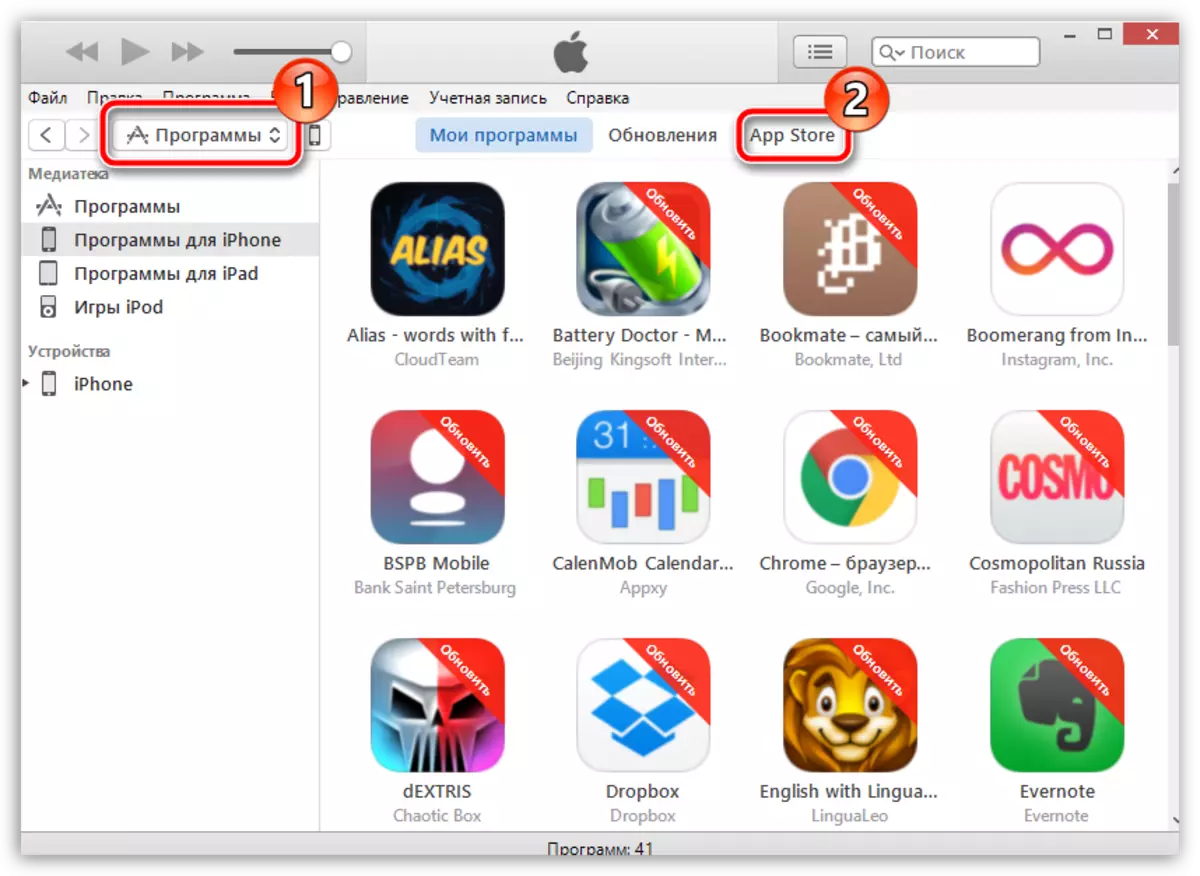
एकदा ऍप्लिकेशन स्टोअरमध्ये, संकलित संग्रह वापरून, वरील उजव्या कोपर्यात किंवा शीर्ष अनुप्रयोगांचा वापर करून अनुप्रयोग (किंवा अनुप्रयोग) शोधा. ते उघडा. त्वरित अनुप्रयोगाच्या चिन्हाच्या खाली असलेल्या विंडोच्या डाव्या भागात, बटणावर क्लिक करा. "डाउनलोड करा".
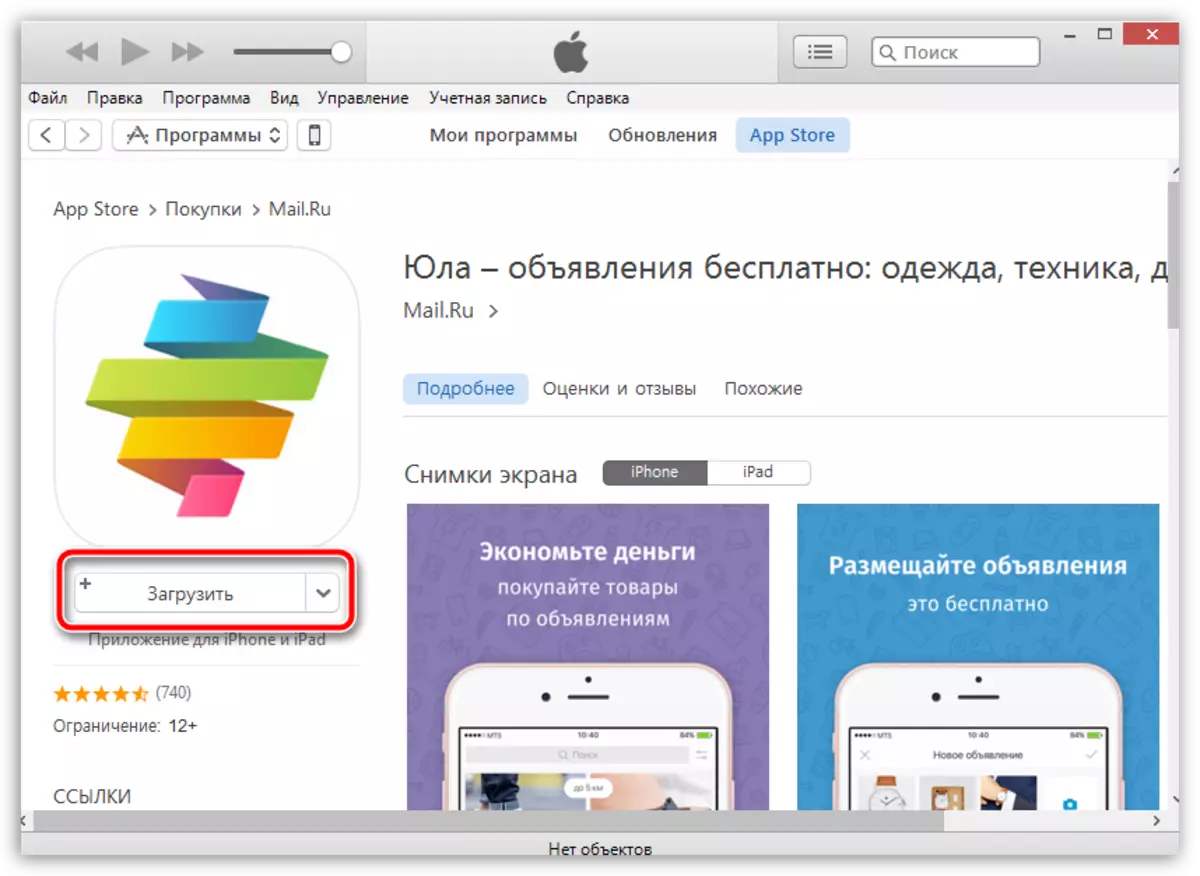
आयट्यून्समध्ये डाउनलोड केलेले टॅबमध्ये प्रदर्शित केले जाईल "माझे कार्यक्रम" . आता आपण थेट डिव्हाइसच्या अनुप्रयोगावर जाऊ शकता.
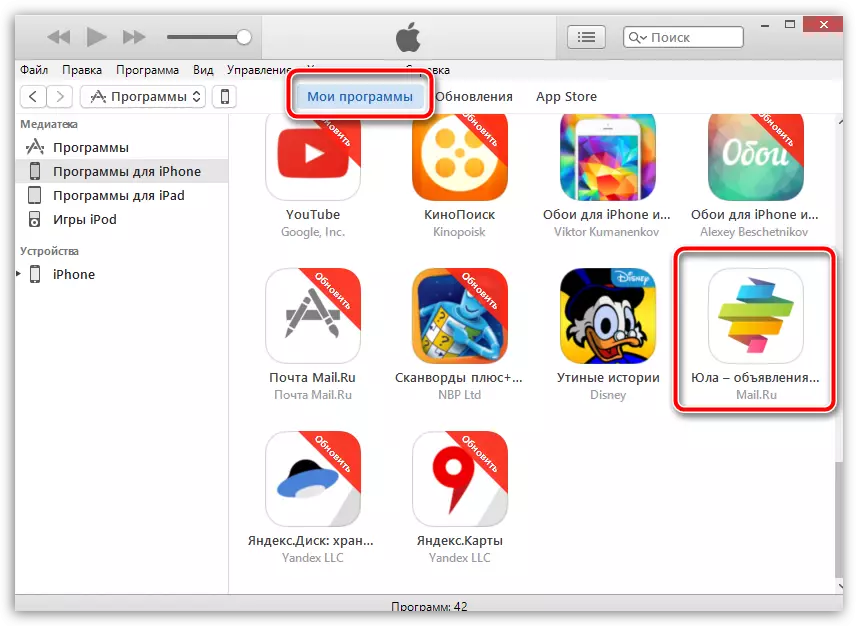
आयफोन, आयपॅड किंवा आयपॉड टचवर आयट्यून्समधून अनुप्रयोग कसा स्थानांतरित करावा?
एक USB केबल किंवा वाय-फाय सिंक्रोनाइझेशन वापरून आपल्या गॅझेटला आयट्यून्सशी कनेक्ट करा. विंडोमध्ये डिव्हाइसमध्ये डिव्हाइस निर्धारित केले जाते तेव्हा विंडोच्या डाव्या वरच्या विंडोमध्ये डिव्हाइस व्यवस्थापन मेनूवर जाण्यासाठी लघु यंत्रावर क्लिक करा.
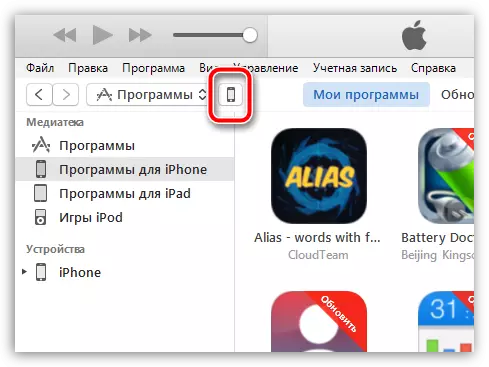
2. खिडकीच्या डाव्या भागात, टॅबवर जा "कार्यक्रम" . निवडलेला विभाग स्क्रीनवर दर्शविला जाईल, जो स्पष्टपणे दोन भागांमध्ये विभाजित केला जाऊ शकतो: सूची सर्व अनुप्रयोगांवर दृश्यमान असेल आणि आपल्या डिव्हाइसचे कार्यरत सारण्या प्रदर्शित केले जातील.

3. सर्व अनुप्रयोगांच्या सूचीमध्ये, प्रोग्राम शोधा ज्यास आपल्या गॅझेटवर कॉपी करणे आवश्यक आहे. उलट ते एक बटण आहे "स्थापित करा" आपण निवडू इच्छित.

4. एका क्षणी, अनुप्रयोग आपल्या डिव्हाइसच्या डेस्कटॉपवर दिसेल. आवश्यक असल्यास, आपण त्यास लगेच इच्छित फोल्डर किंवा कोणत्याही डेस्कटॉपवर हलवू शकता.
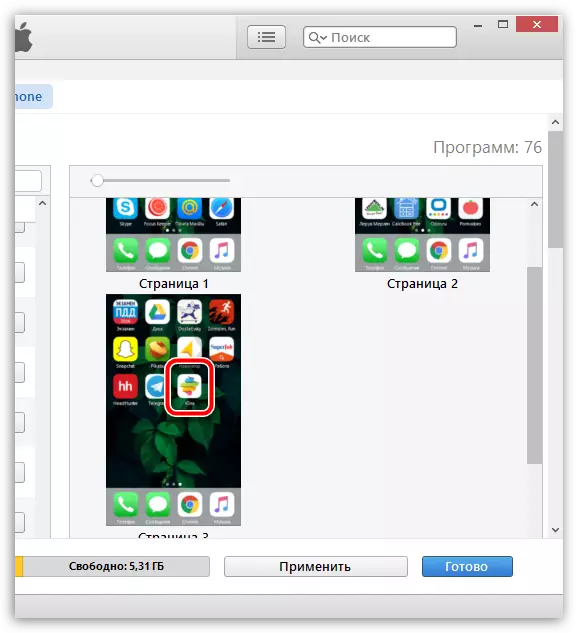
पाच. आयट्यून्स सिंक्रोनाइझेशनमध्ये ते चालते. हे करण्यासाठी, बटणाद्वारे खालील उजव्या कोपर्यात क्लिक करा. "अर्ज करा" , आणि नंतर, आवश्यक असल्यास, त्याच क्षेत्रात, प्रदर्शित बटणावर क्लिक करा "सिंक्रोनाइझ करा".
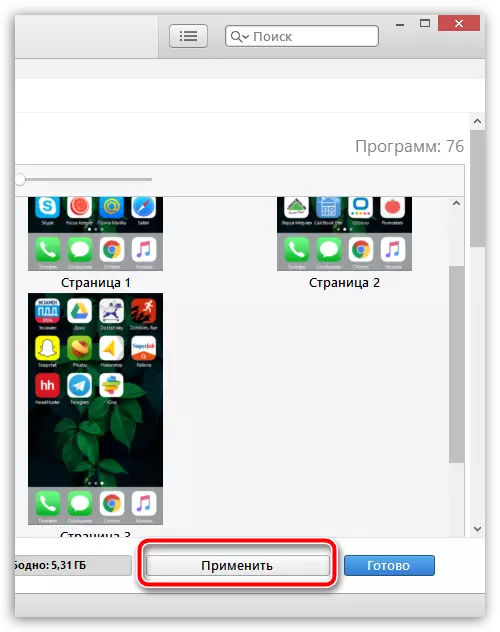
एकदा सिंक्रोनाइझेशन पूर्ण झाल्यानंतर, अनुप्रयोग आपल्या अॅपल गॅझेटवर असेल.

आयफोनवरील आयट्यून्सद्वारे अनुप्रयोग कसे प्रतिष्ठापीत करायचे यासंबंधीचे कोणतेही प्रश्न असल्यास, आपल्या प्रश्नांना टिप्पण्यांमध्ये विचारा.
